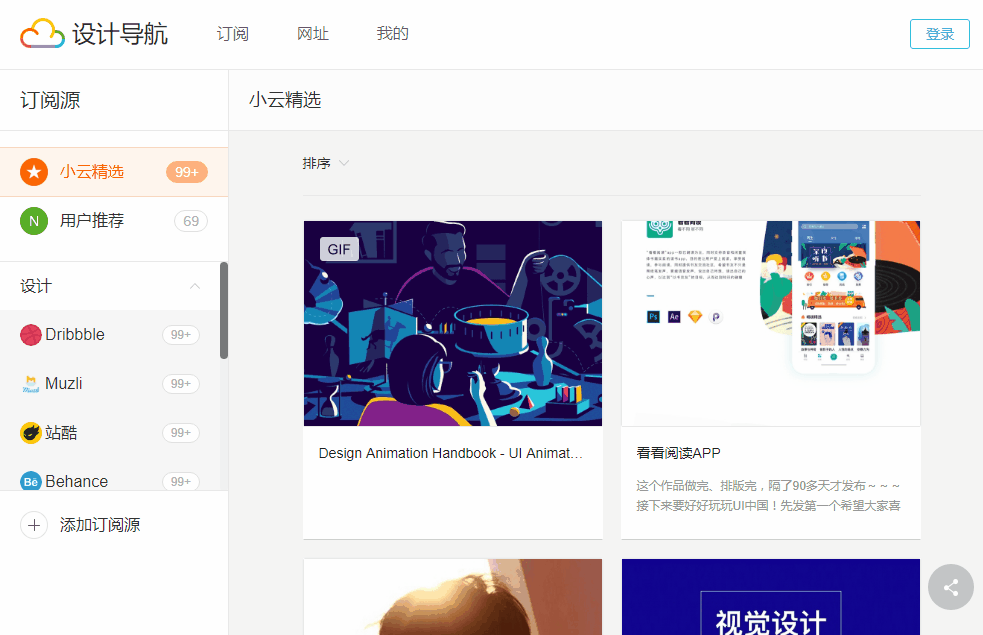台式电脑上wifi如何设置(电脑开启WiFi方法笔记本)
首先介绍一下笔记本的开启WiFi方法,记本必须要带内置网卡,就目前来看,笔记本基本上都有这功能,所以大家不用担心:
方法1第一步我们需要打开控制面板,然后在里面找到网络和Internet这个选项。
第二步就是点击网络共享中心这个选项,进而可以找到并打开设置新的网络连接或网络这个选项。
第三步我们需要把滚动条拉到下面,然后可以看到设置无线临时(计算机到计算机)网络这个选项。
第四步就是点击下一步,然后在里面输入网络名称还有密码等相关信息。
第五步点击确定就可以把无线wifi设置完成。这样的情况下,我们可以看到可以使用手机等一些设备能够连接到笔记本的无线wifi了。

第一步打开360安全软件(或者其他安全软件,如电脑管家),一般都安装了,然后找到功能界面,这样我们就可以看到连我wifi这个功能。我们可以打开连我wifi这个功能。
第三步就是依据打开提示来进行一步一步操作,我们可以点击一键创建,然后在里面输入wifi账号以及相应的密码,这样就能够使用了。
第四步就是当我们上面的一些设置完成之后,那么我们就可以使用笔记本当做wifi热点,我们可以使用手机等与之进行相连。
方法3第一步我们需要下载一个猎豹免费WiFi。
第二步打开猎豹免费WiFi,打开创建WiFi的页面。
第三步按照提示创建WiFi,设置密码,这样就可以了。
笔记本的方法基本介绍到这里,下面继续介绍台式电脑的开启方法:
台式电脑开启内置无线网卡或者外接外线网卡,即可使用无线WiFi。目前基本上所有台式机出厂的时候都没有配置无线上网卡。电脑必须安装一块无线网卡,建议直接购买USB接口无线网卡。
插入USB无线网卡,安装网卡驱动程序:确保计算机正确识别网卡是使用无线网络的首要条件。当您购买无线网卡时,您可以通过携带驱动程序直接运行可执行文件来自动完成整个驱动程序的安装,无线网卡驱动程序安装完成后,打开“控制面板”,点击“网络共享中心”进入(有一些USB无线网卡有具体的说明,可以看看说明书哦)

点击“更改适配器设置”项。

点击无线网卡设备,选择“连接/断开”项。

状态栏上出现“连接无线网联”的窗口,选择已搜索到的无线网络,点击“连接”按钮。

输入连接密码,点击“连接”按钮,这样就连接wifi了哦
是不是很简单,学会了这个,再也不用担心没流量了。如果有不懂的,可以在下方评论区,评论留言哦
如果想了解更多生活小技巧,可以关注“橡木先生”头条号哦!!
,免责声明:本文仅代表文章作者的个人观点,与本站无关。其原创性、真实性以及文中陈述文字和内容未经本站证实,对本文以及其中全部或者部分内容文字的真实性、完整性和原创性本站不作任何保证或承诺,请读者仅作参考,并自行核实相关内容。文章投诉邮箱:anhduc.ph@yahoo.com